Cómo descargar imágenes desde Google Docs
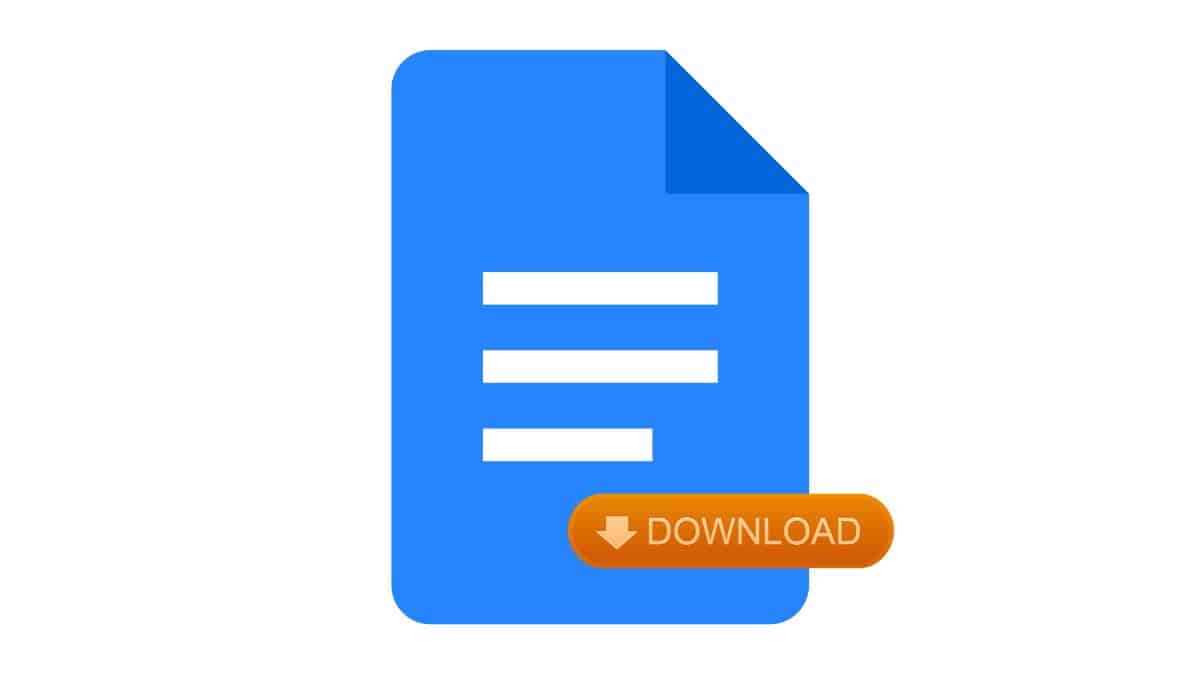
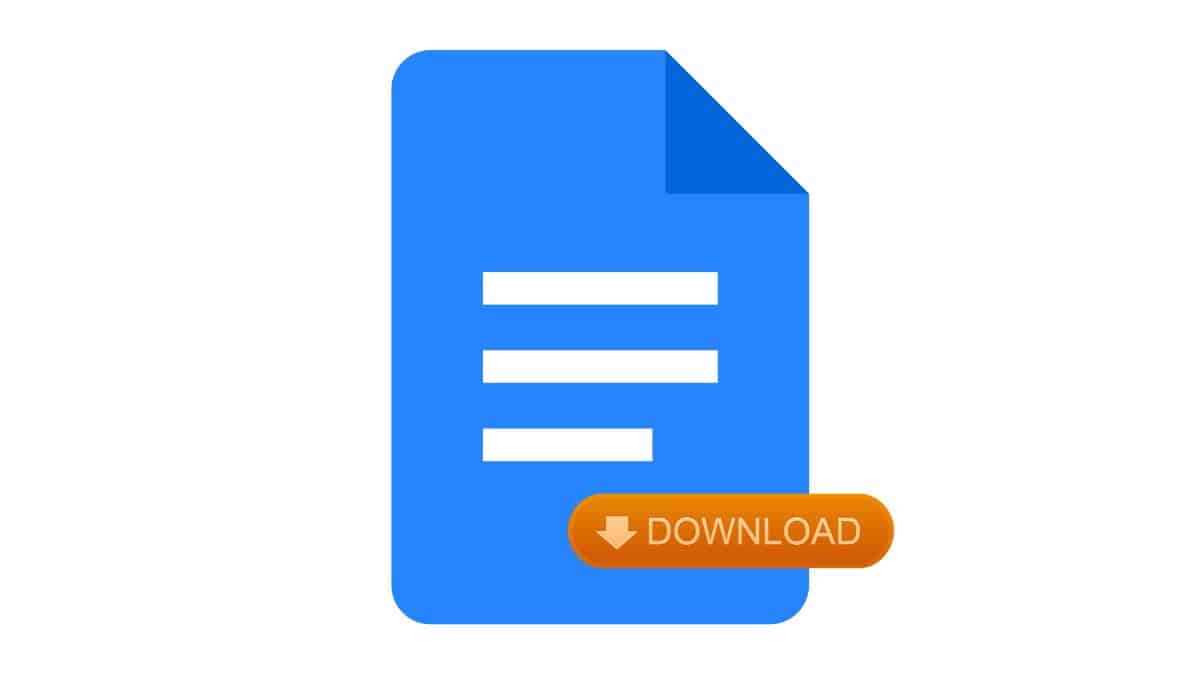
Introducción
Google Docs es una herramienta en línea poderosa para escribir y colaborar, pero no permite guardar imágenes directamente desde el menú contextual del documento porque el clic derecho muestra opciones del editor, no del navegador. Este artículo explica seis métodos prácticos para extraer imágenes, con instrucciones paso a paso, comparación de métodos, precauciones de privacidad y listas de verificación para distintos roles.
Importante: no se inventan ni se publican estadísticas no verificables; las recomendaciones son prácticas y cualitativas.
Variantes de la intención principal
- Descargar imágenes desde Google Docs
- Extraer imágenes de un documento de Google Docs
- Guardar imágenes incrustadas en Google Docs
- Exportar imágenes del documento a Drive o al equipo
- Capturar imágenes de Google Docs cuando no hay opción de guardar
Cómo descargar imágenes desde Google Docs — Resumen de métodos
Los métodos descritos funcionan en la mayoría de casos, pero difieren en facilidad, calidad de imagen, necesidad de permisos y riesgos de privacidad.
- Publicar el documento en la web y guardar desde la versión pública
- Usar la opción Guardar en Keep para convertir la imagen a nota, luego descargar
- Descargar el documento como página web (.html, .zip) y extraer la carpeta de imágenes
- Hacer capturas de pantalla y recortar
- Usar extensiones de navegador para extraer imágenes
- Usar complementos (add-ons) desde Google Workspace Marketplace
1. Publicar el documento en la web y descargar la imagen
Cuando publicas el documento en la web, Google genera una versión ligera en HTML que sirve imágenes desde URLs donde el navegador sí permite “Guardar imagen como”.
Pasos:
- Abre el documento en Google Docs.
- Ve a Archivo > Compartir > Publicar en la web.
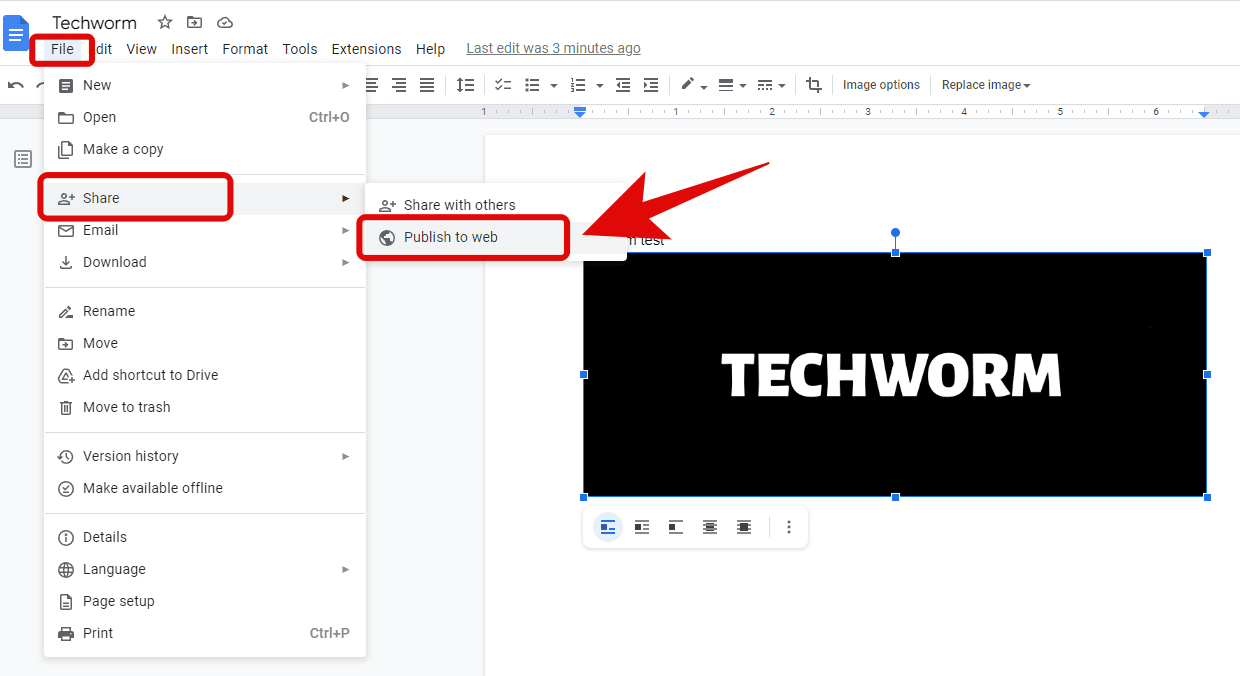
- Haz clic en Publicar.
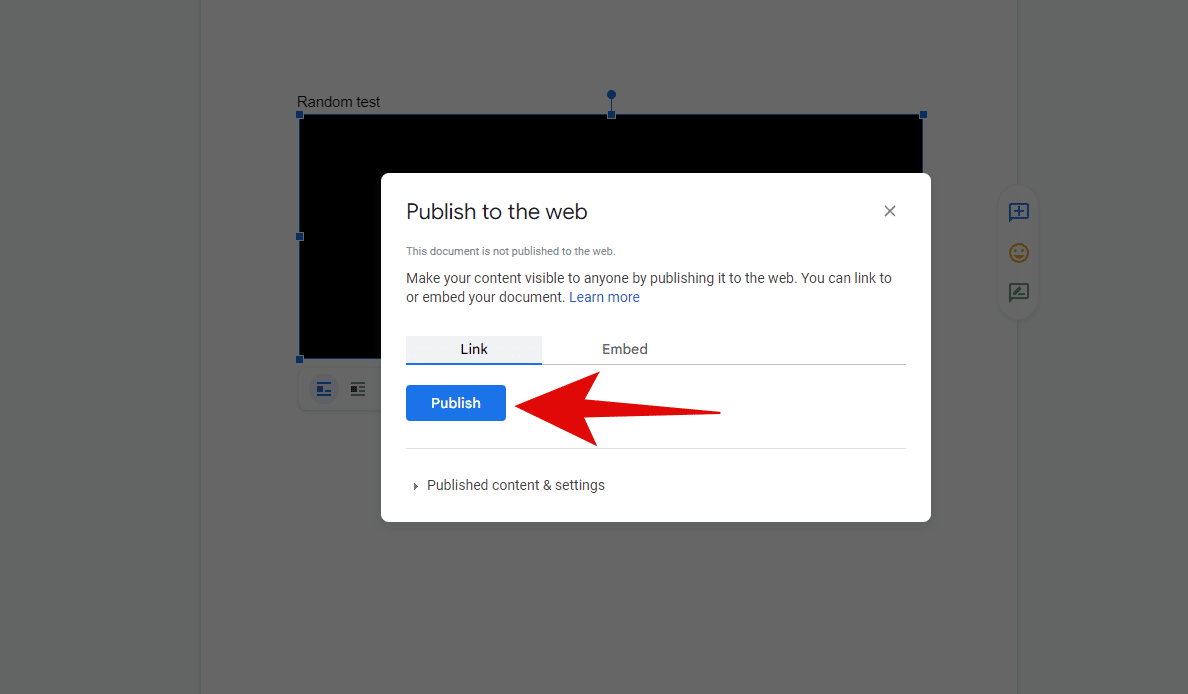
- Copia el enlace generado (clic derecho > Copiar o Ctrl/Cmd + C).
- Abre una nueva pestaña (Ctrl/Cmd + N), pega el enlace y pulsa Enter.
- En la versión publicada, haz clic derecho sobre la imagen y selecciona Guardar imagen como.
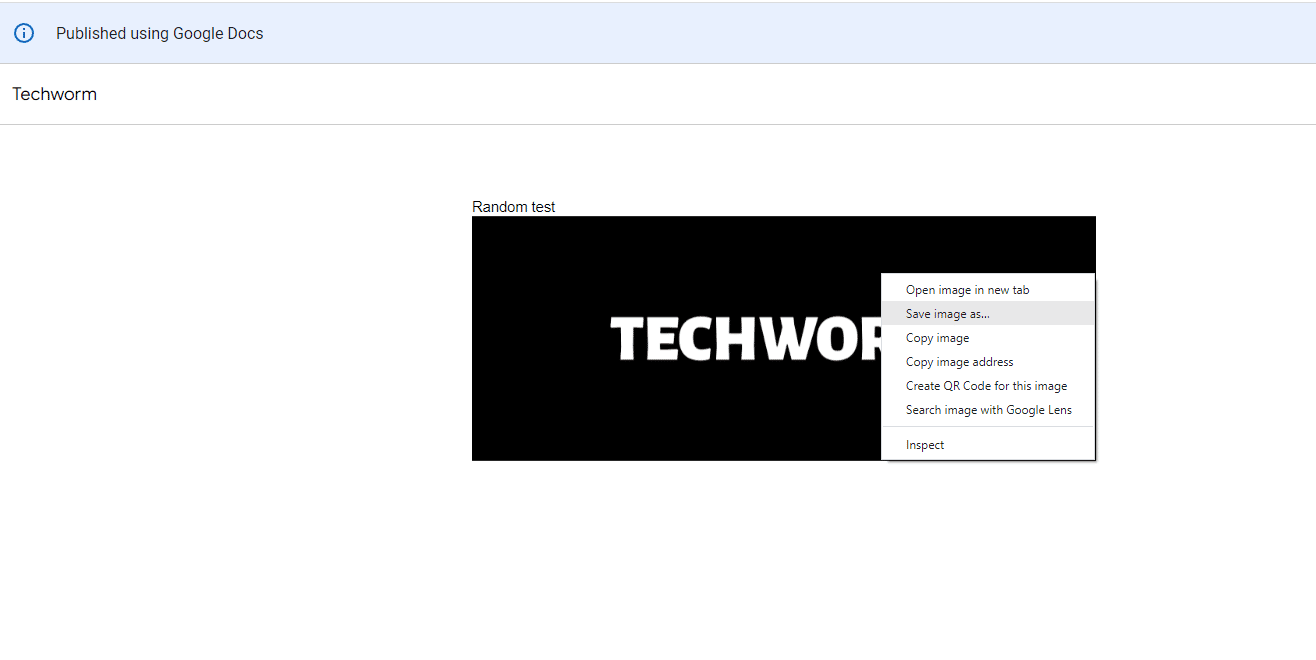
Pros:
- Conserva la calidad original de la imagen incrustada.
- No requiere extensiones.
Contras:
- Publicar en la web hace el contenido accesible por enlace (aunque no indexado); revisa confidencialidad.
- Si el documento contiene datos sensibles, no uses este método.
Consejo: una vez descargadas las imágenes, revoca la publicación si el documento era privado.
2. Usar la opción Guardar en Keep
Google Keep está integrado con Docs y permite convertir imágenes a notas rápidas desde las que sí se puede guardar la imagen.
Pasos:
- En el documento, haz clic derecho sobre la imagen que quieres guardar.
- Selecciona Ver más opciones y luego Guardar en Keep. Se abrirá la barra lateral de Keep con la nota que contiene la imagen.
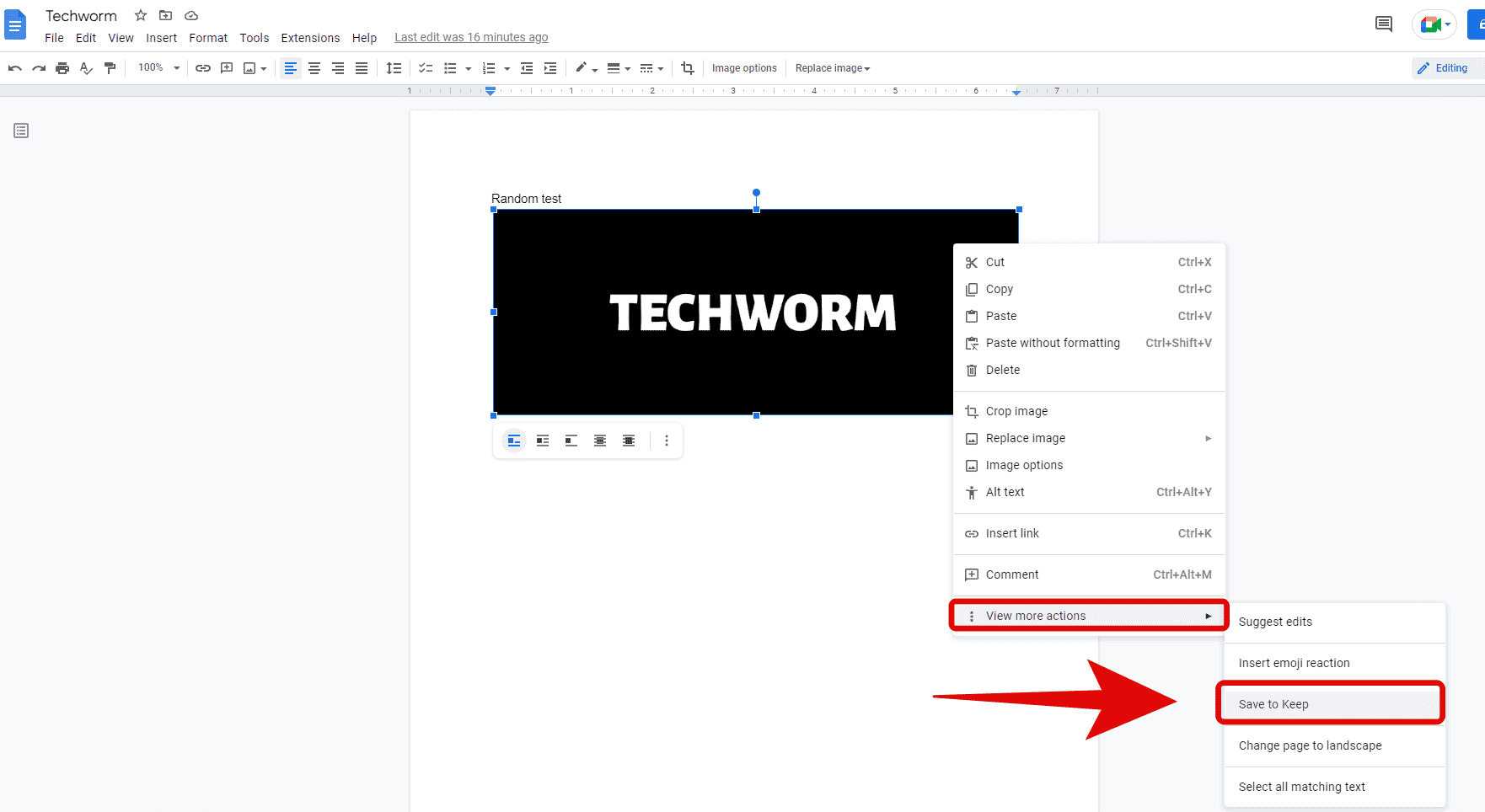
- En la barra lateral de Keep, haz clic derecho sobre la imagen y elige Guardar imagen como.
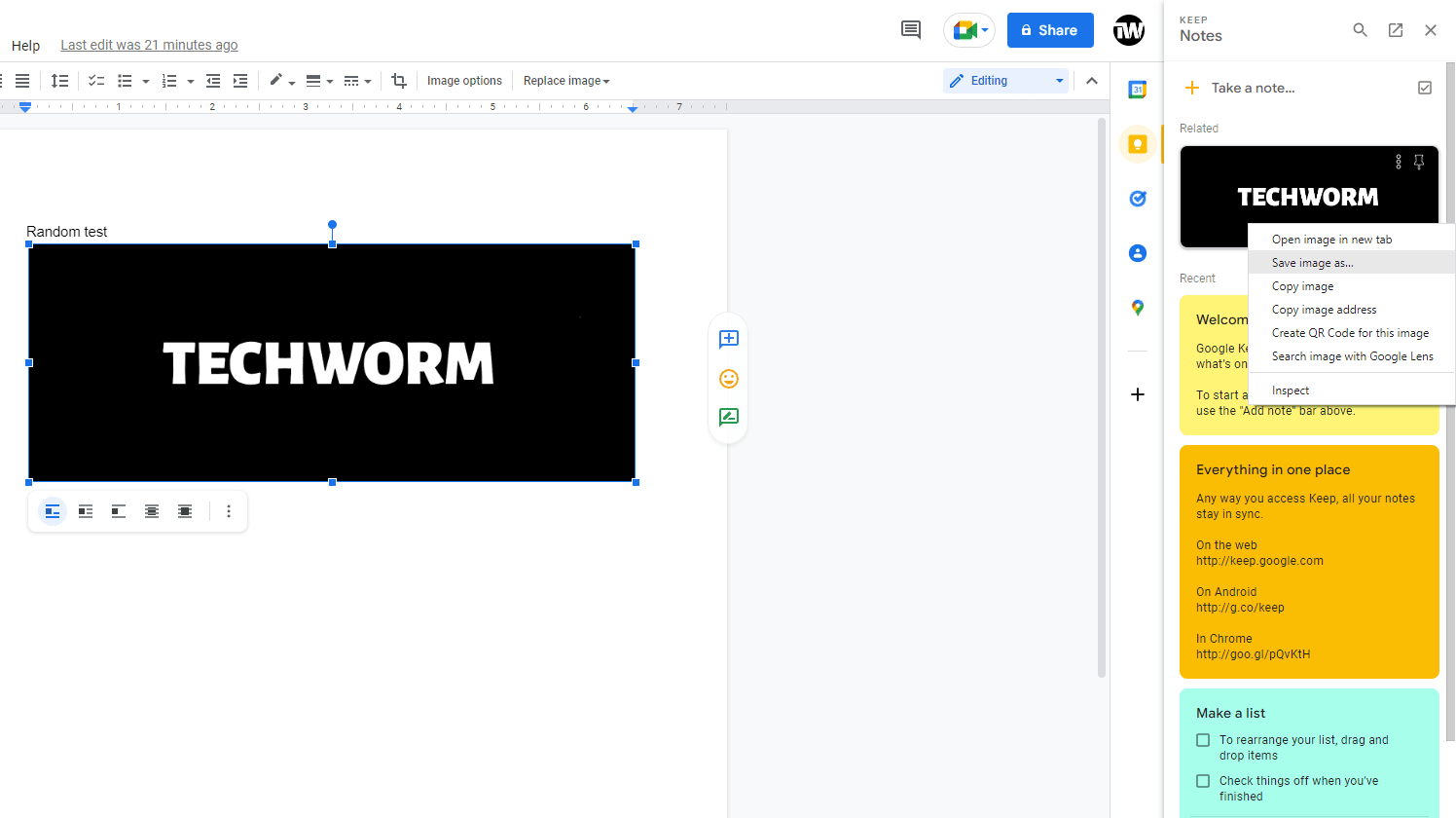
Pros:
- Rápido y seguro dentro del ecosistema de Google.
- No requiere publicar el documento.
Contras:
- En ocasiones la resolución puede reducirse según cómo esté incrustada la imagen.
Atajo de teclado: usar Ctrl/Cmd + C para copiar y Ctrl/Cmd + V para pegar en otro documento si prefieres ese flujo.
3. Descargar como página web (.html, comprimido) y extraer las imágenes
Este método extrae todas las imágenes del documento a una carpeta cuando descargas el archivo como Webpage (.html, zipped).
Pasos:
- Ve a Archivo > Descargar > Página web (.html, comprimido).
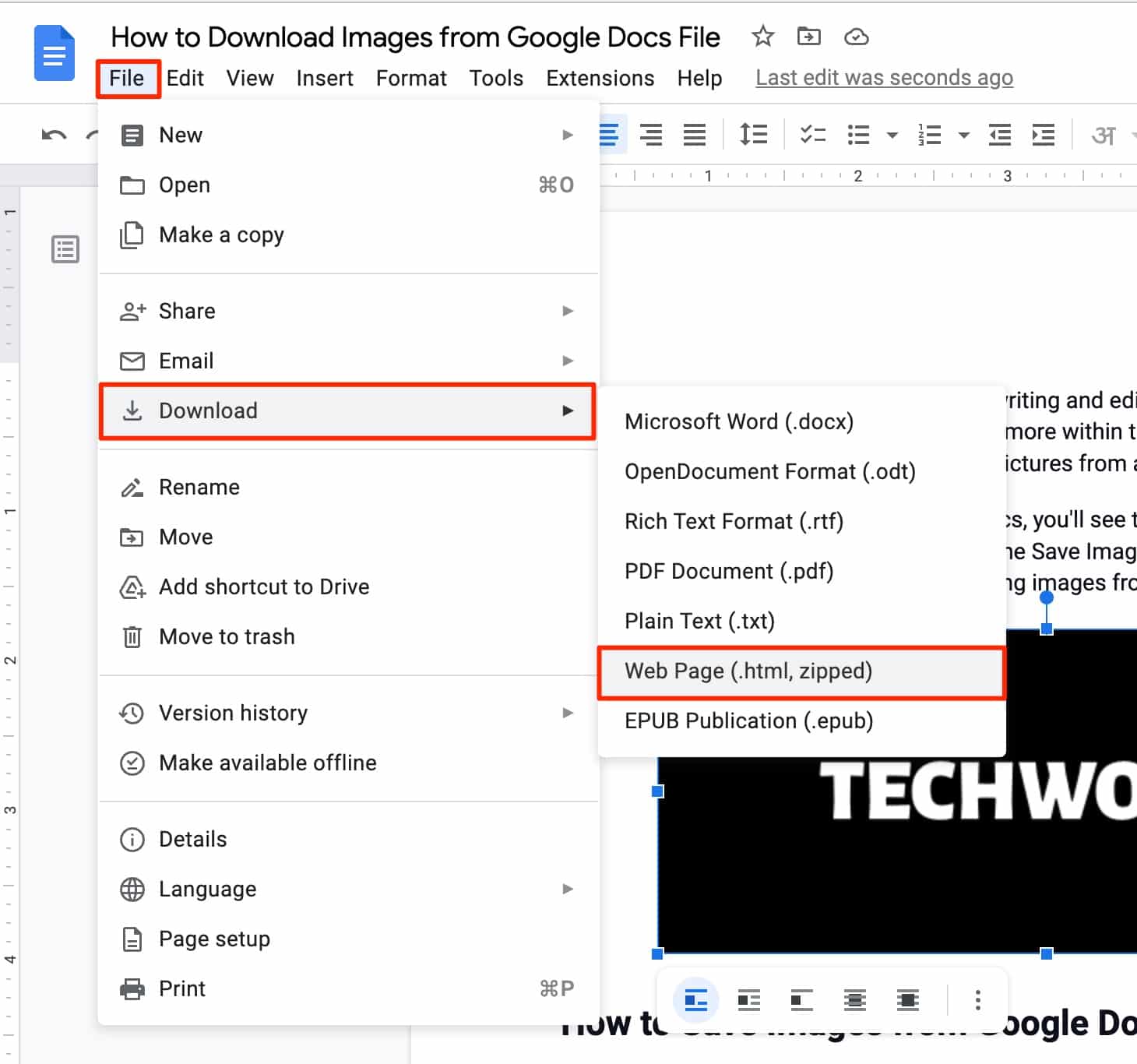
- Guarda el archivo .zip en tu equipo.
- Extrae el contenido del .zip.
- Abre la carpeta llamada images o similar; allí estarán las imágenes usadas en el documento.
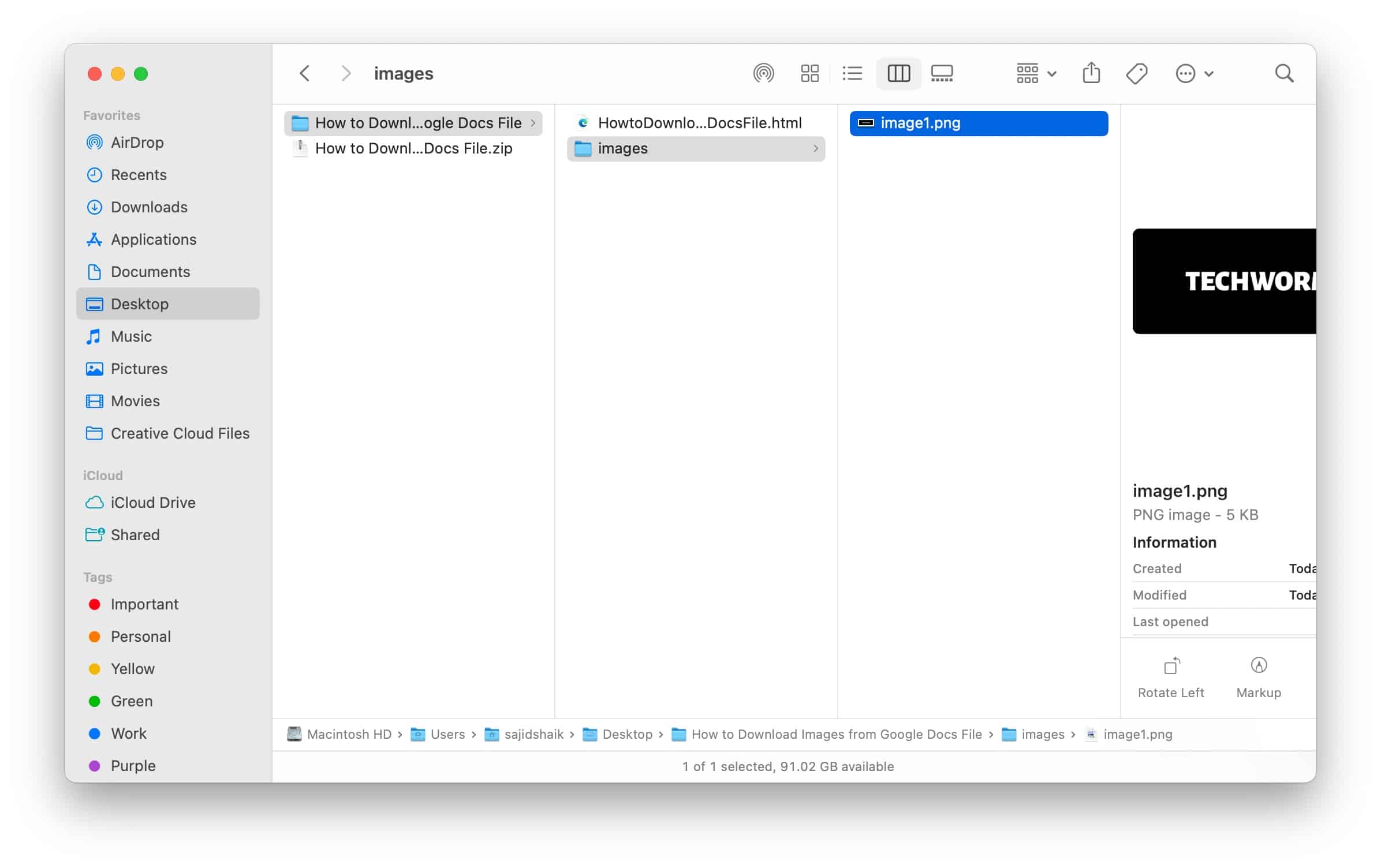
Pros:
- Extrae todas las imágenes de un golpe.
- Conserva generalmente la calidad original.
Contras:
- Requiere descargar y descomprimir.
- Estructura de carpetas puede variar según el navegador y la configuración.
Cuándo usarlo: ideal si necesitas todas las imágenes de un documento largo.
4. Guardar imágenes mediante capturas de pantalla
Hacer capturas de pantalla es rápido cuando necesitas una imagen al instante y no te importa recortar o perder algo de resolución.
Plataformas y atajos útiles:
- Windows: tecla PrtScn para pantalla completa, Win + Shift + S para recorte parcial.
- macOS: Cmd + Shift + 4 para recorte; Cmd + Shift + 3 para pantalla completa.
- iOS: botón lateral + subir volumen o botón Inicio + lateral según dispositivo.
- Android: botón de encendido + bajar volumen (varía por fabricante).
Pros:
- Inmediatez, no requiere permisos.
Contras:
- Pérdida de calidad respecto al original.
- Requiere recorte y edición adicional.
Consejo: usa herramientas de recorte que permitan capturar a escala 1:1 para minimizar pérdida de calidad.
5. Usar una extensión de Chrome (o Chromium)
Existen extensiones que extraen imágenes de páginas web o documentos. Algunas sugerencias que aparecen frecuentemente en la tienda son:
- Shift-Click Image Extractor
- Google Docs Image Viewer
- Google Docs Show Image Source
Pros:
- Automatizan la extracción, ahorro de tiempo.
Contras y precauciones:
- Revisa permisos y valoraciones antes de instalar. Evita extensiones que pidan acceso excesivo a datos privados.
- Algunas extensiones pueden no funcionar con documentos protegidos o con contenido dinámico.
Seguridad: instala solo desde tiendas oficiales (Chrome Web Store, Add-ons de confianza) y revisa políticas de privacidad.
6. Usar complementos desde Google Workspace Marketplace
Algunos complementos (add-ons) permiten extraer imágenes y exportarlas a Google Drive o descargarlas.
Ejemplo de flujo con un complemento típico:
- En Google Docs, ve a Extensiones > Complementos > Obtener complementos.
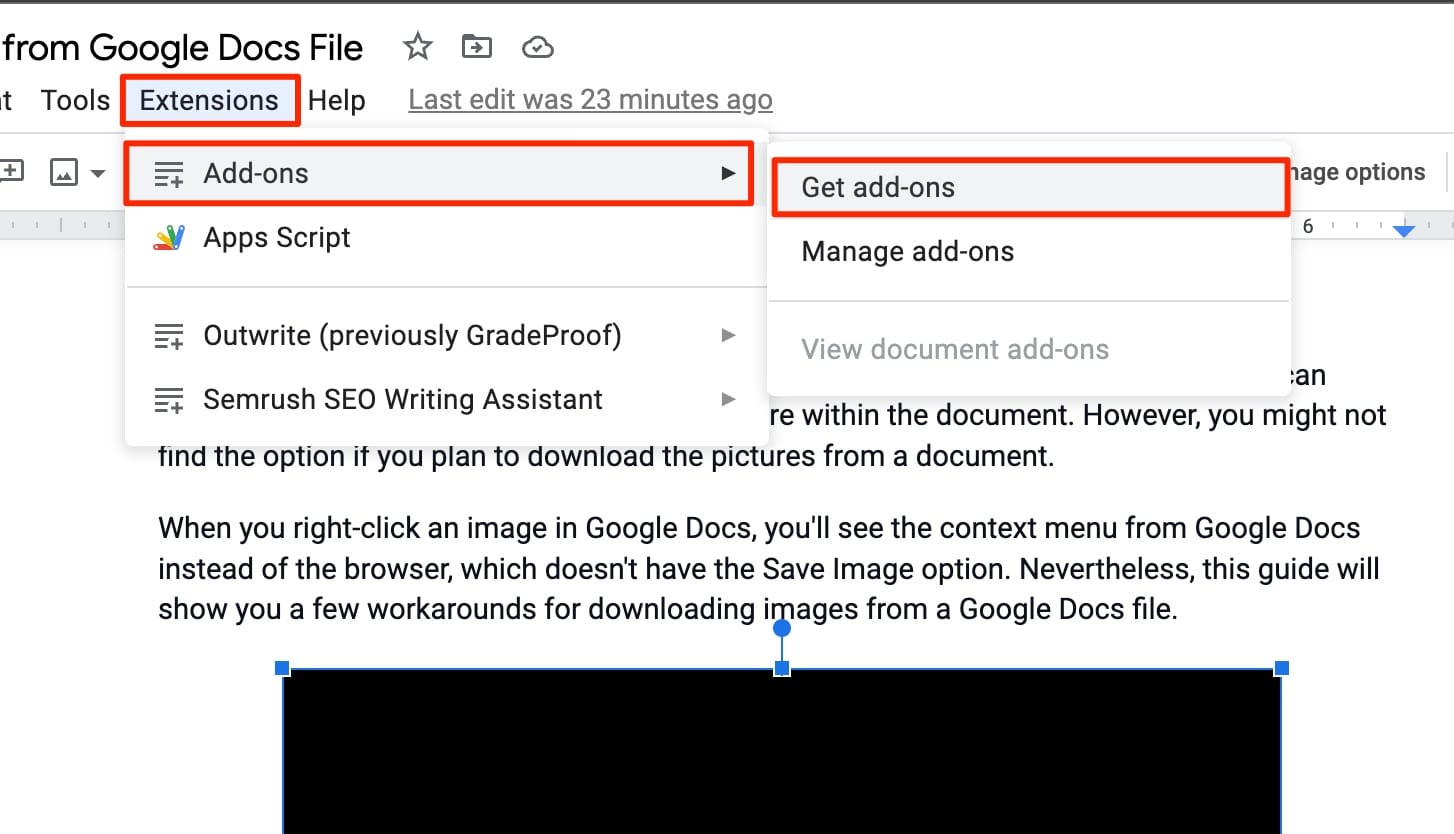
- Busca un complemento como Image Extractor & Remover for Docs e instálalo.
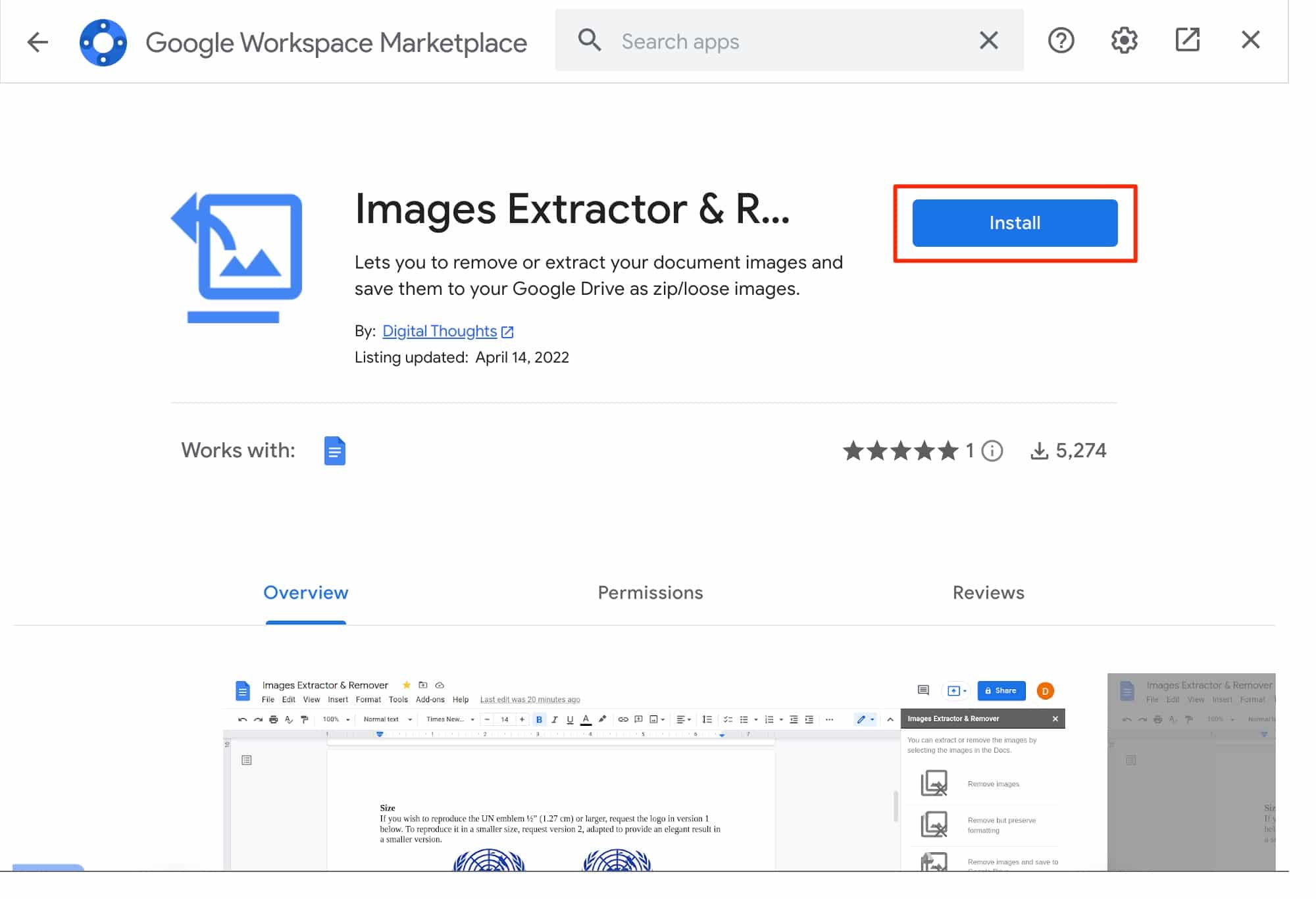
- Autoriza permisos cuando se solicite.
- Ejecuta el complemento y elige Extraer imágenes a Drive.
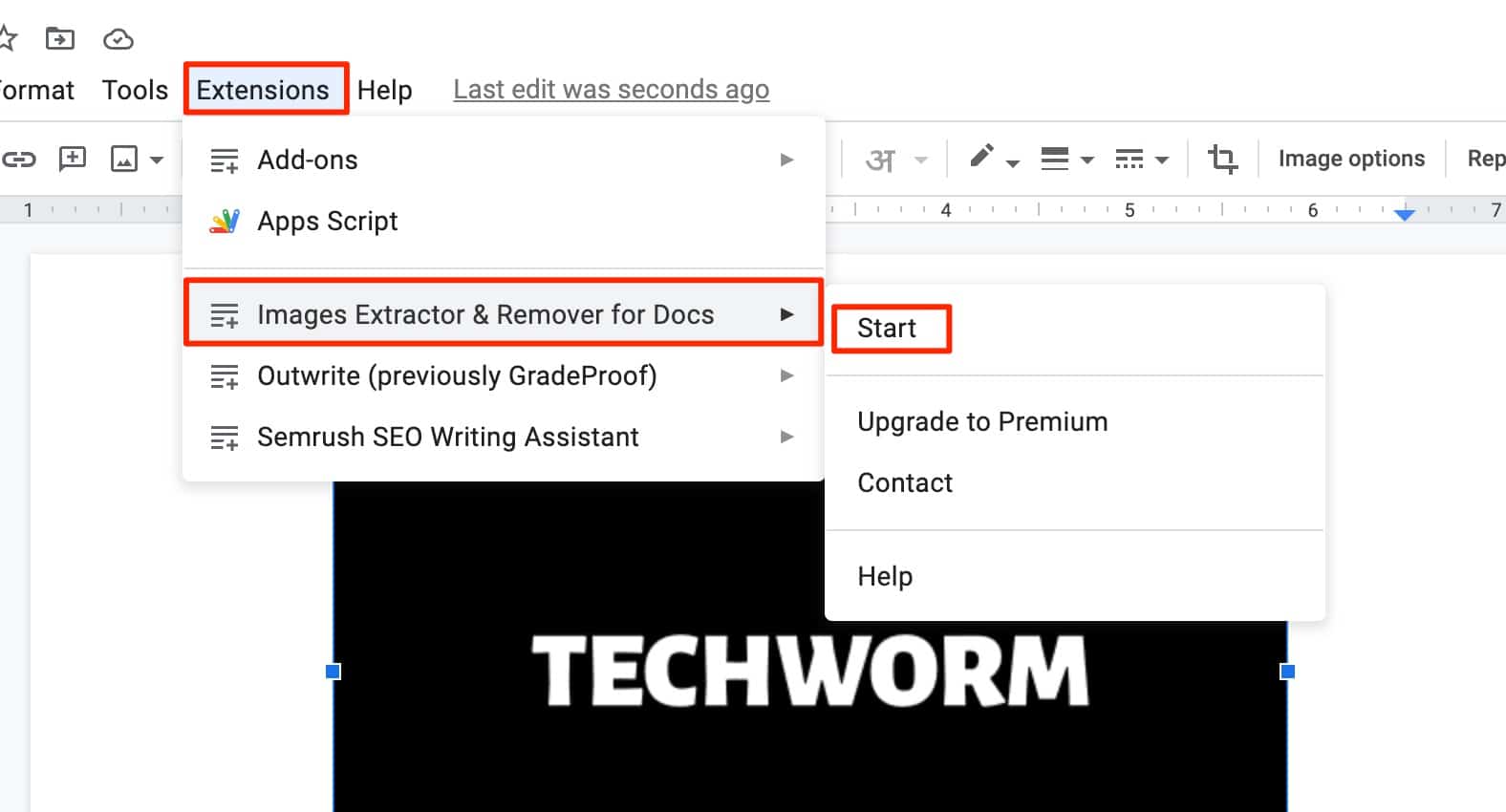
- Cuando termine, ve a la carpeta en Drive y descarga las imágenes.
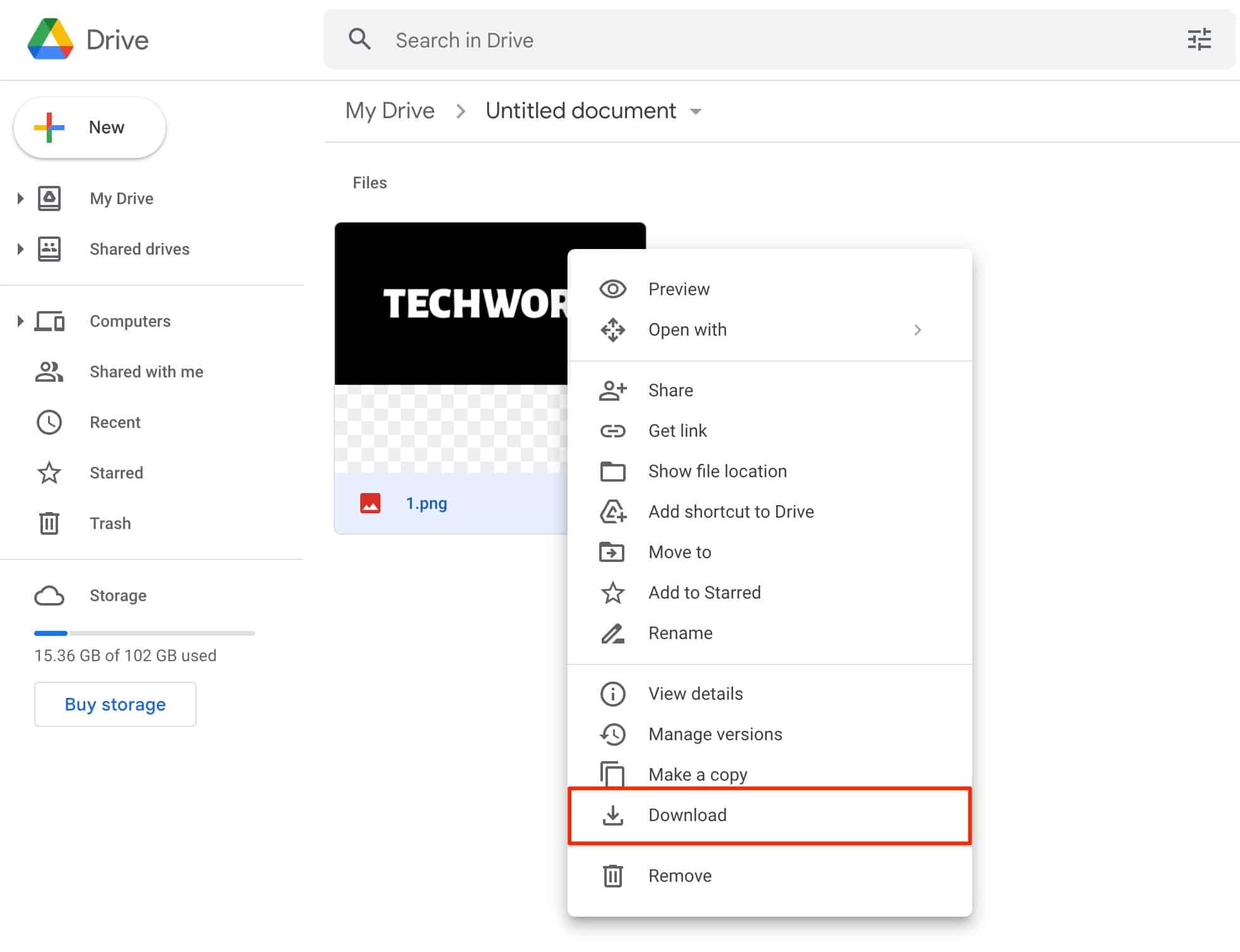
Pros:
- Conveniente para procesos repetidos y documentos largos.
Contras:
- Muchos complementos tienen limitaciones en la versión gratuita.
- Requieren permisos y acceso a Drive; evalúa la privacidad.
Comparación rápida de métodos
| Método | Calidad de imagen | Facilidad | Privacidad | Mejor para |
|---|---|---|---|---|
| Publicar en la web | Alta | Media | Baja si no se revoca la publicación | Imágenes individuales en alta calidad |
| Guardar en Keep | Media/Alta | Alta | Alta (permanece en tu cuenta) | Descargas rápidas y seguras |
| Descargar HTML (.zip) | Alta | Media | Alta | Extraer todas las imágenes de un documento |
| Captura de pantalla | Baja/Media | Muy alta | Alta | Urgencias o imágenes situacionales |
| Extensiones | Variable | Alta | Variable (depende de la extensión) | Automatización y extracción masiva |
| Complementos | Alta | Media | Variable | Flujos integrados con Drive y automatización |
Cuándo fallan estos métodos
- Documento con restricciones de acceso: si no tienes permiso para ver o descargar, ninguno de los métodos funcionará sin permisos adecuados.
- Imágenes protegidas por DRM o incrustadas desde servicios que bloquean descargas: en esos casos la mejor vía es pedir al autor el archivo original.
- Contenido con licencia o derechos de autor: descargar para uso público o comercial puede violar términos; siempre verifica permisos y atribuciones.
Lista de verificación por roles
Editor:
- Confirmar permisos del documento antes de extraer imágenes.
- Usar el método HTML (.zip) para obtener originales cuando se publiquen artículos.
- Revocar publicación en la web si se usó ese método.
Redactor / Creador de contenido:
- Usar Guardar en Keep para descargas rápidas.
- Mantener un inventario con nombres y fuentes de las imágenes para atribución.
Administrador de TI:
- Bloquear extensiones no aprobadas en políticas corporativas.
- Recomendar complementos validados para extracción masiva.
Community Manager / Social media:
- Si se necesita una imagen publicada rápidamente, usar captura de pantalla y editar si hace falta.
- Mantener la resolución y proporciones requeridas por cada red social.
Plantilla rápida: checklist antes de publicar con imágenes extraídas
- Confirmar derechos de uso de cada imagen.
- Extraer la imagen en la resolución original cuando sea posible.
- Renombrar archivo con formato descriptivo (por ejemplo: evento-2025-presentacion.jpg).
- Comprimir o convertir a formato requerido por la plataforma (JPEG/PNG/WebP según el caso).
- Añadir atribución si se requiere.
Mini metodología para extracción segura y repetible
- Evaluar confidencialidad: ¿puede publicarse el documento? Si no, evitar publicar en la web.
- Priorizar métodos que no requieran permisos externos (Keep o HTML local).
- Para lotes grandes, preferir descarga como HTML o complementos validados.
- Registrar fuente y fecha de extracción para auditoría.
Mapa de decisiones (Mermaid)
flowchart TD
A[¿Tienes permisos para el documento?] -->|No| B[Pide acceso al propietario]
A -->|Sí| C[¿Necesitas muchas imágenes?]
C -->|Sí| D[Descargar como HTML '.zip' o usar complemento]
C -->|No| E[¿Deseas mantener privacidad?]
E -->|Sí| F[Usar Guardar en Keep]
E -->|No| G[Publicar en la web y descargar]
D --> H[Extraer y guardar]
F --> H
G --> H
H --> I[Verificar calidad y metadatos]Riesgos de privacidad y notas legales
- Publicar en la web crea una URL accesible. Aunque no aparece en motores de búsqueda automáticamente, la URL puede ser compartida. No uses este método para documentos sensibles.
- Extensiones y complementos piden permisos: revisa qué datos acceden y si almacenan información fuera de tu control.
- Derechos de autor: descargar una imagen no implica derecho a usarla con fines comerciales. Comprueba licencias y atribuciones.
Seguridad y buenas prácticas
- Instala extensiones solo desde fuentes oficiales.
- Revoca permisos y publicaciones temporales una vez completada la tarea.
- Mantén una copia maestra de los archivos multimedia en una carpeta de Drive o en un repositorio controlado.
Formatos y términos clave
Fact box:
- Formatos de imagen comunes: JPEG, PNG, GIF, SVG, WebP.
- Métodos rápidos: Captura de pantalla, Guardar en Keep.
- Métodos para extracción masiva: Descargar como HTML (.zip), complementos o extensiones.
Glosario rápido: una línea cada término
- HTML: lenguaje de marcado para páginas web.
- ZIP: formato de archivo comprimido que agrupa varios ficheros.
- Complemento: software que extiende las funciones de Google Docs.
Criterios de aceptación
Para considerar que una imagen fue extraída correctamente:
- La imagen se abre con el visor del sistema y tiene una resolución adecuada para el uso previsto.
- El archivo incluye el formato esperado (JPEG/PNG/WebP) y no muestra artefactos graves.
- Si aplica, la imagen lleva metadatos o un registro de origen (documento y fecha).
Ejemplos de atajos y fragmentos útiles
- Copiar imagen seleccionada: Ctrl/Cmd + C
- Pegar en nuevo documento: Ctrl/Cmd + V
- Abrir nueva pestaña: Ctrl/Cmd + N
- Atajo Windows para recorte: Win + Shift + S
- Atajo macOS para recorte: Cmd + Shift + 4
Preguntas frecuentes rápidas
- P: ¿Puedo descargar imágenes si el documento es de otra cuenta? R: Solo si tienes permiso de visualización o descarga.
- P: ¿Perderé calidad si uso Keep? R: A veces la resolución puede disminuir; para calidad máxima, usa la opción HTML o pide el archivo original.
- P: ¿Es legal descargar imágenes de Docs? R: Depende de la licencia de la imagen; descarga para uso personal suele estar bien, pero para uso comercial verifica la licencia.
Resumen final
Todas las técnicas explicadas permiten extraer imágenes de Google Docs con distintos grados de complejidad y riesgo. Para uso puntual y seguro, “Guardar en Keep” es rápido y práctico. Para extracción masiva, la descarga como HTML (.zip) o el uso de complementos son las opciones más eficientes. Evita publicar documentos sensibles y revisa permisos antes de instalar extensiones.
Notas importantes:
- Si necesitas la máxima calidad, pide el archivo original al autor.
- Revisa licencias antes de usar imágenes con fines públicos o comerciales.
Fin del artículo.
Materiales similares

Podman en Debian 11: instalación y uso
Apt-pinning en Debian: guía práctica

OptiScaler: inyectar FSR 4 en casi cualquier juego
Dansguardian + Squid NTLM en Debian Etch

Arreglar error de instalación Android en SD
